谷歌拼音输入法电脑版下载及详细安装教程
时间:2021-06-30 14:58:18 作者:无名 浏览量:55
谷歌拼音输入法是我们常用的一款输入法软件,使用该输入法的过程中没有任何的广告,能够为用户提供更加纯净的输入环境。谷歌拼音输入法是由Google公司设计开发的中文拼音输入法软件,该输入法中拥有丰富的互联网词库,拥有专业的词汇联想和海量词库,用户在使用过程中能够提高文字的输入效率,同时帮助用户记忆习惯性的词汇,再输入过程中更便捷迅速和流畅,给你带来人性化的输入体验。在该输入法中最大的特点就是能够实现自动同步用户词库功能,通过使用账号,就能够自动同步最新词库,在不同的电脑中也能够拥有自己熟悉的输入方式,快来下载体验吧!
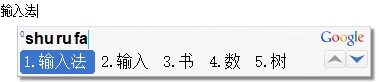
谷歌拼音输入法 图一
安装教程
1. 在本站中点击下载最新版的谷歌拼音输入法安装包,在该页面中提供有不同的下载地址,用户根据个人的网络属性点击下载即可。成功的下载之本地文件夹之后,我们对下载好的软件安装包进行解压,解压完成后点击文件夹中的exe程序文件,就能够开始该软件的安装。
2. 在软件安装向导首页面中,需要仔细阅读该软件的“最终用户协议”中的内容,确认协议中的所有内容准确无误之后,点击页面左下角的“我接受”选项,然后点击页面下方的“下一步”按钮,进行该软件的其他安装设置。
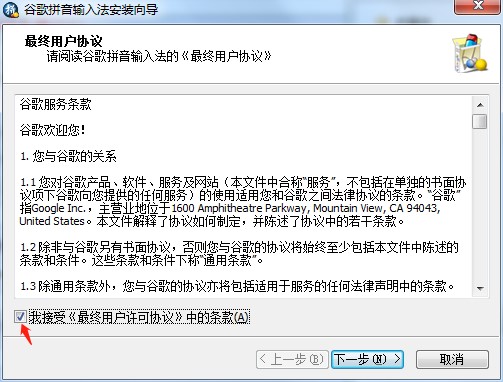
谷歌拼音输入法 图二
3. 接下来用户根据个人的使用需求,在这里选择是否将Google主页设为浏览器主页,以及将Google设置成浏览器的默认搜索引擎,如果你不需要的话,直接将勾取消掉即可。全部选择完成后点击页面下方的“下一步”按钮,开始该软件的安装。
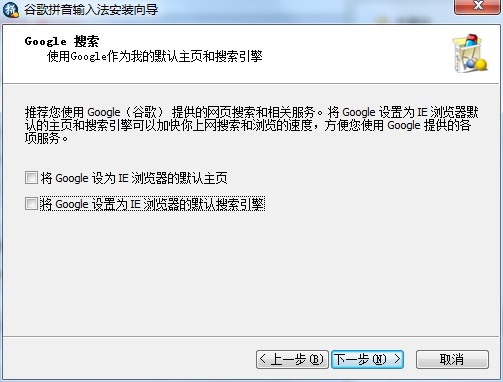
谷歌拼音输入法 图三
4. 进入该输入法的安装进程之后,我们在该页面中能够看到详细的安装进度,以及估算安装过程中的大概时间,在该页面中不用进行其他的任何操作。
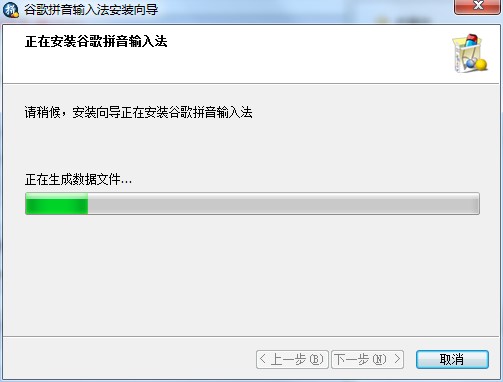
谷歌拼音输入法 图四
5. 软件安装完成之后,就会出现安装完成的界面,在该界面中我们需要自定义选择是否帮助改进谷歌拼音输入法,以及是否直接启动设置向导,选择完成后点击页面中的“完成”按钮,该输入法就成功的安装在电脑中了。
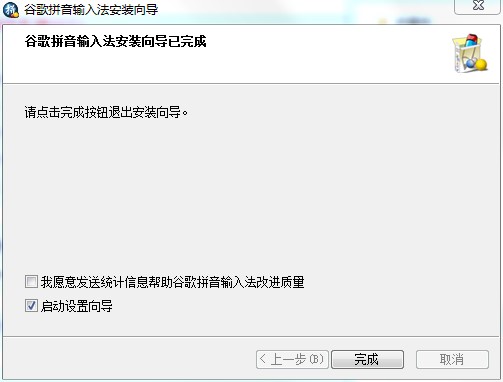
谷歌拼音输入法 图五
在初次使用该输入法的时候,用户需要进行设置,根据个人的使用习惯进行设置即可。设置完成后,我们随意打开文本进行编辑,就能够选择谷歌拼音输入法进行使用啦!
谷歌拼音输入法 2.7.25.129 官方版
- 软件性质:国外软件
- 授权方式:免费版
- 软件语言:简体中文
- 软件大小:15137 KB
- 下载次数:19464 次
- 更新时间:2021/6/30 11:30:16
- 运行平台:WinXP,Win7Win8,...
- 软件描述:你还在使用落后的智能ABC和不好用的微软拼音输入法?今天极速小编给大家推荐一款好... [立即下载]
相关资讯
相关软件
电脑软件教程排行
- 破解qq功能和安装教程
- 怎么将网易云音乐缓存转换为MP3文件?
- 比特精灵下载BT种子BT电影教程
- 微软VC运行库合集下载安装教程
- 土豆聊天软件Potato Chat中文设置教程
- 怎么注册Potato Chat?土豆聊天注册账号教程...
- 浮云音频降噪软件对MP3降噪处理教程
- 英雄联盟官方助手登陆失败问题解决方法
- 蜜蜂剪辑添加视频特效教程
- 比特彗星下载BT种子电影教程
最新电脑软件教程
- 全民游戏盒子的基本介绍以及安装教程
- 乐乐吧电脑版的基本介绍与安装详细教学
- 谷歌拼音输入法电脑版新手必看的设置详细方...
- 谷歌拼音输入法电脑版下载及详细安装教程
- 多多苹果商店电脑版下载及详细的安装教程
- PDF快速看图软件的特色功能与安装教程
- Inkscape中文版官方下载及详细安装教程
- Classic Shell官方中文版下载及详细安装教程...
- 怎么使用CodeBlocks添加和转换视频?
- 学而思网校直播课堂软件功能和安装步骤
软件教程分类
更多常用电脑软件
更多同类软件专题












